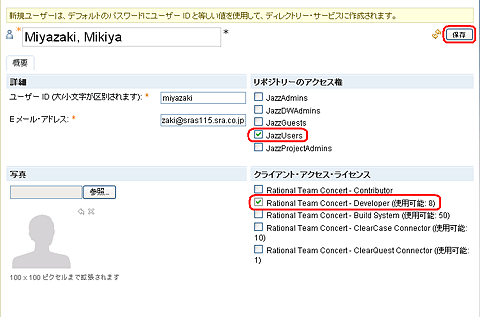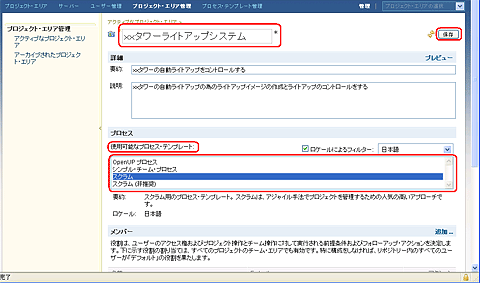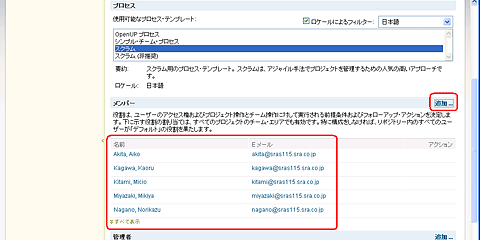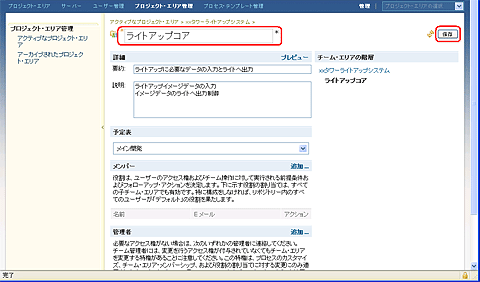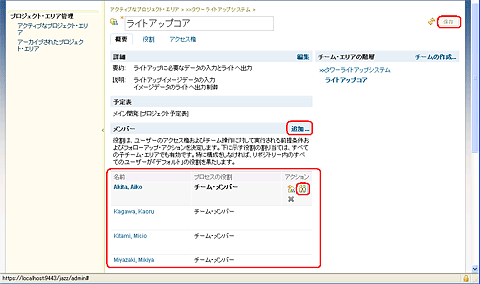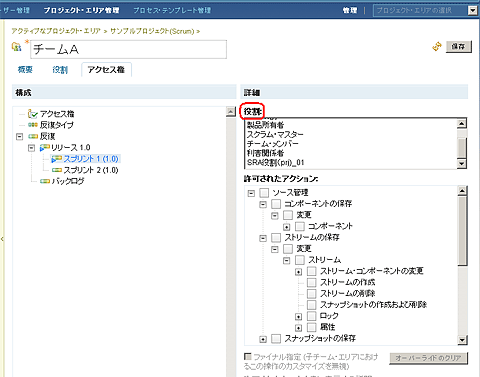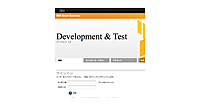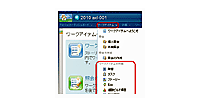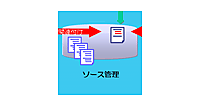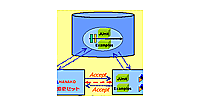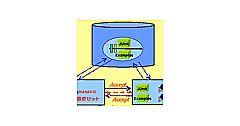2. RTCでのプロジェクトのセットアップ
2. RTCでのプロジェクトのセットアップ
ここでは、<リーダー>が3日前にどのような手順でRTCのセットアップをしたのか、順を追って説明しましょう。
2.1 インストール
RTCのサーバーは、付属のインストール・マネージャを使って、簡単な操作でインストールできます(コラムC3参照)。また、ユーザーはクライアントとしてEclipseやVisual Studioプラグインといった統合開発環境(IDE)を使用できます(クライアント側の利用例については、次回に紹介します)。
【コラムC3】インストールのガイドは・・・RTCはサーバー/クライアント型のシステムです。サーバーのインストール計画では、
をした上で、インストーラを使って簡単にインストールできます。詳細は、jazz-jp.netに掲載されている「IBM Rational Team Concert クイック・スタート・ガイド」を参照してください。 |
- <リーダー>
- 『まずは、RTCにプロジェクトとチームを作らないといけないな・・・。おっと、その前にユーザー登録をしないといけない』
2.2 ユーザー登録
最初にユーザーを登録します。ユーザーの登録は、
- (1)RTCにユーザーを登録する
- (2)プロジェクト・エリア、チーム・エリアにユーザーを登録する
の2つの作業が必要になりますが、まず(1)について説明します。ユーザーの登録には以下の6つの情報を準備し、Web-UIから設定します。
- ユーザー名(漢字でも構いません)
- ユーザーID(半角英数字)
- Eメール・アドレス
- リポジトリのアクセス権
- クライアント・アクセス・ライセンス
- 写真(必要なら)
| 図3: ユーザーを登録する(クリックで拡大) |
2.3 プロジェクト・エリアの作成
プロジェクトの情報が格納される「プロジェクト・エリア」を作成します。プロジェクト・エリアの登録には、以下の6つの情報を準備します。
- プロジェクト名(漢字でも構いません)
- 詳細-要約: (漢字でも構いません)
- 詳細-説明: (漢字でも構いません)
- プロセス
あらかじめ用意されている「プロセス・テンプレート」から選択します。ここでは、アジャイル開発に最適な「スクラム」を選択します。 - メンバー
登録済みのユーザーから、プロジェクトに登録するメンバーを設定します。メンバーには、選択したプロセス・テンプレートに用意された「役割」(コラムC6参照)を設定することで、権限を設定します。 - 管理者
「デフォルト」で、この操作をしている私(リーダー)が登録されます。私以外にメンバーの役割を変更したりできる人を登録します。後から管理者を追加・変更することも可能です。
この作成もWeb-UIからの操作になります。
| 図4: 「プロジェクト・エリア」の作成(クリックで拡大) |
プロジェクト・エリアの登録の際に「プロセス・テンプレート」を選択指定しているところです。
| 図5: 「プロジェクト・エリア」へのメンバーの追加(クリックで拡大) |
プロジェクト・エリアの登録後、さらにメンバーの追加がされたところです。
2.4 チーム・エリアの作成
通常、プロジェクトは複数のチームに分かれて作業をします。そのチームごとの情報を格納する「チーム・エリア」を作成します。チーム・エリアの登録には、以下の6つの情報を準備します。
- チーム名(漢字でも構いません)
- 詳細-要約:(漢字でも構いません)
- 詳細-説明:(漢字でも構いません)
- 予定表
- メンバー
- 管理者
この作成もWeb-UIからの操作になります。操作の要領は「プロジェクト・エリア」の作成と同様です。
| 図6: 「チーム・エリア」の作成(クリックで拡大) |
チーム・エリアの登録のため、詳細情報などを入力しているところです。
| 図7: 「チーム・エリア」へのメンバーの追加(クリックで拡大) |
チーム・エリアの登録後、さらにメンバーの追加・役割設定がされたところです(コラムC6参照)。
なお「チーム・エリア」は、「階層構造」が作成可能です。
【コラムC6】「役割」について「プロジェクト・エリア」「チーム・エリア」にメンバーを登録(割り当て)するときに、必ず「役割」が必要になります。「役割」は、「プロジェクト・エリア」「チーム・エリア」それぞれに登録・設定することができます。「プロジェクト・エリア」に設定された「役割」は「チーム・エリア」からも参照することはできますが、「チーム・エリア」に設定された「役割」を「プロジェクト・エリア」から参照することはできません。「役割」は、「プロジェクト・エリア」「チーム・エリア」の「アクセス権」の画面から、計画のフェーズごとに、実行可能なアクションごとを設定します。
|